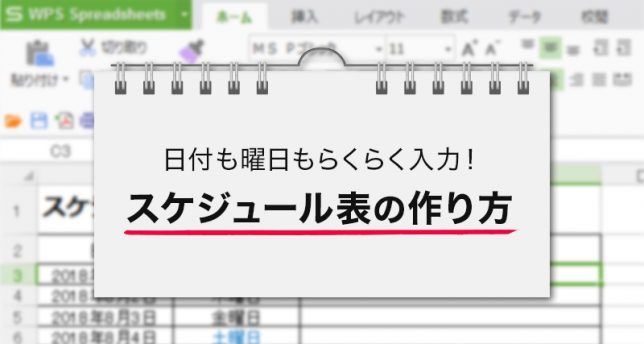記録的な暑さが猛威を振るった、平成最後の夏。
まだまだ暑い日が続いていますが、皆さん残りの夏休みの計画は立てましたか?何も計画を立てずに夏の終わりを迎えるなんてもったいない!
日常を有意義に過ごすには、自分の予定を管理することから。
残りの夏休みや9月の連休に向けて表計算ソフトでスケジュール表を作成してみませんか?
日付と曜日の入力方法
日付や曜日をひとつひとつ手入力するのは面倒なこと。日数が多ければ多いほど、ため息をつきたくなるはず。WPS Officeの表計算ソフト「WPS Spreadsheets」で日付を1日ずつ入力せずに簡単にスケジュール表を作成することができます。
まずは、条件付き書式設定を活用した日付入力方法と曜日の色分け方法をご紹介します。
【日付編】
① 先頭行に日付を入力し、セルの枠にマウスカーソルを合わせると十字のカーソルが表示されます。
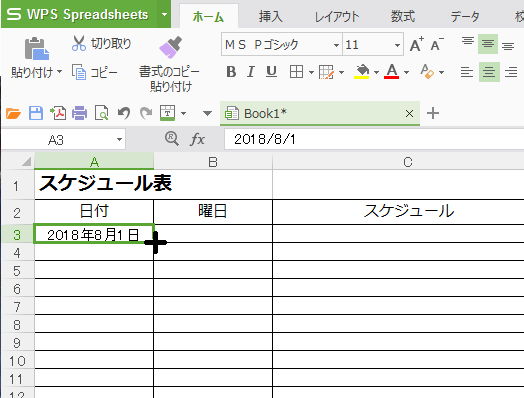
② 十字カーソルの状態でカーソルを下へドラッグし、スケジュール表に記載したい日付の分だけ移動させます。
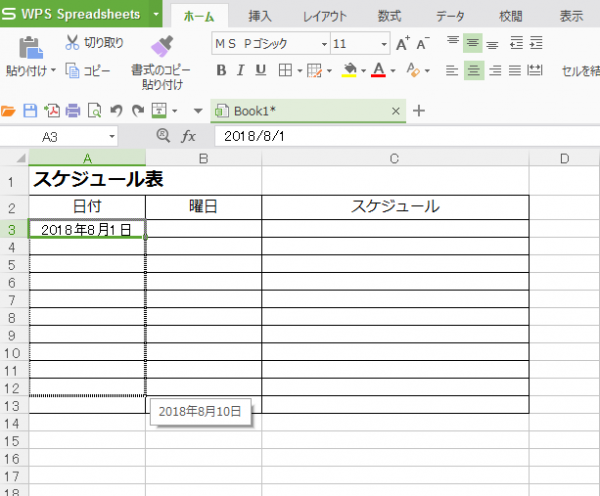
【曜日編】
①(日付編の手順と同じく)先頭行に曜日を入力してセルの枠にマウスカーソルを合わせると十字のカーソルが表示されます。ドラッグしながら最終日の部分までカーソルを移動させてください。
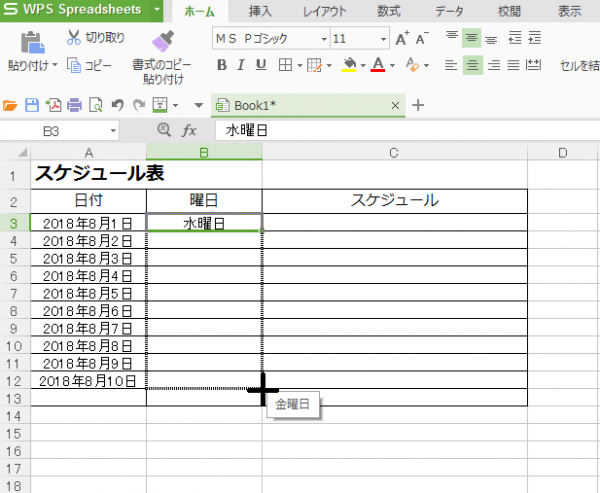
② 曜日が入力されているセルを全て選択します。
③「条件付き書式の設定」から「新しいルール」を選択
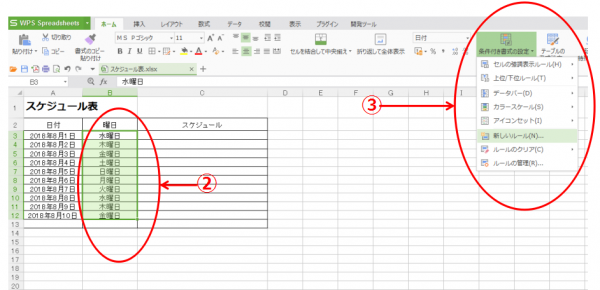
④「ルールの種類を選択してください」の中から「数式を使用して、書式設定するセルを設定」を選択
⑤「次のセルのみを書式設定」に「=WEEKDAY(A3)=1」を入力
※数式中の()には最初の日付が書かれているセルの番号を入力してください。
⑥ プレビューの右側の「書式」ボタンを左クリック
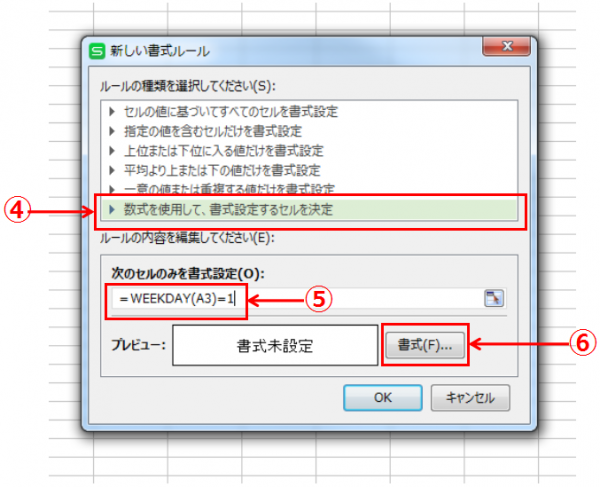
⑦「フォント」タブの「色」から好きな色を選択
⑧「OK」を左クリックし、新しい書式ルールの画面でも再度「OK」を左クリックすると “日曜日” の文字が指定した色に変わります。
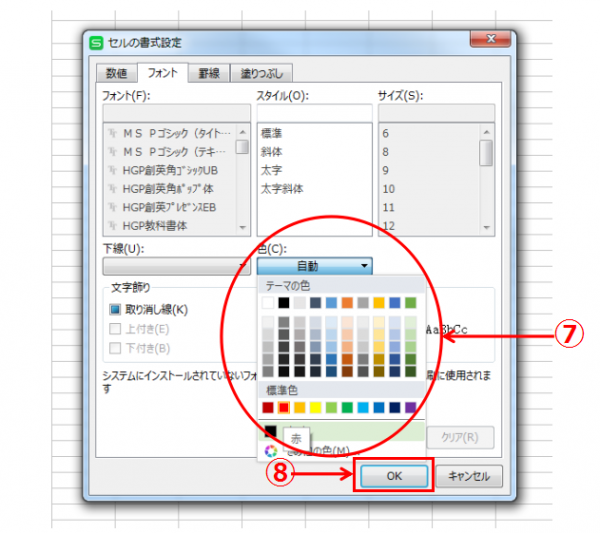
⑨ 手順⑤にて「=WEEKDAY(A3)=7」と入力する以外は手順①~⑧と同様の手順で操作を行うことで “土曜日” の文字も指定した色に変更できます。
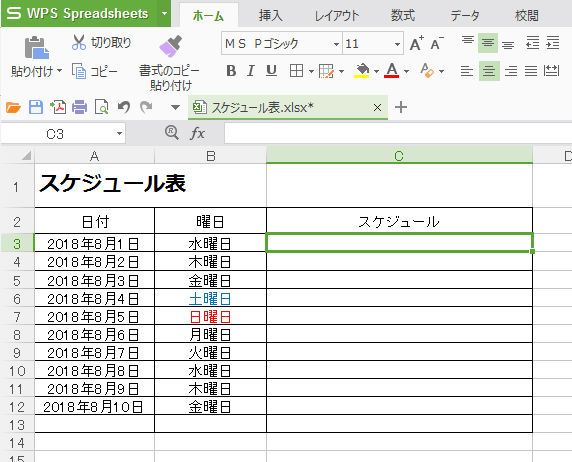
スケジュール表の完成です!
表示形式の変更方法
スケジュール表を作っている途中で「年号の表示形式を”西暦”から”元号”に変更したい」「曜日を括弧書きで表記したい」「省略して表記したい」など、表示形式を変更したい!という方もいらっしゃるはずです。
そこで、セルに入力する文字を変更することなく表記を変更する便利な方法をご紹介します!
①「yyyy(西暦年)/m(月)/d(日) hh(時):mm(分)」でセルに数値を入力
例:2018/8/1 12:34
② 表記を変更したいセルを選択し、右クリック
③「セルの書式設定」を選択
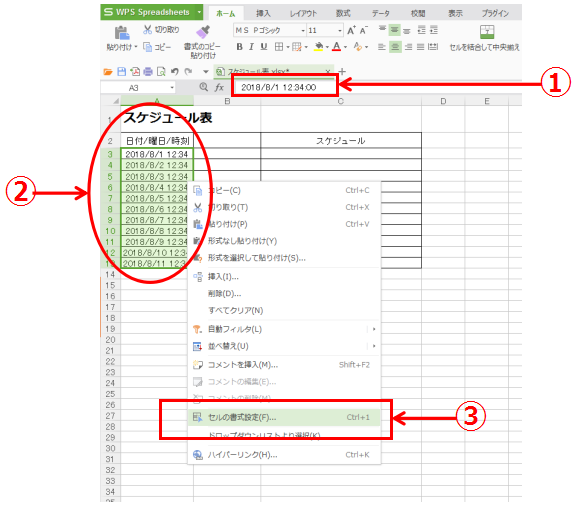
④「数値」タブの「カテゴリー」の一番下にある「ユーザー設定」を左クリック
⑤「種類」の文字入力欄にユーザー設定の書式記号を入力します。
例:「元号年m月d日(曜日) hh時mm分」と表記したい場合
⇒ ggge”年”m”月”d”日”(aaa)hh”時”mm”分”;@
⑥「OK」を選択すると表記方法が変更されています。
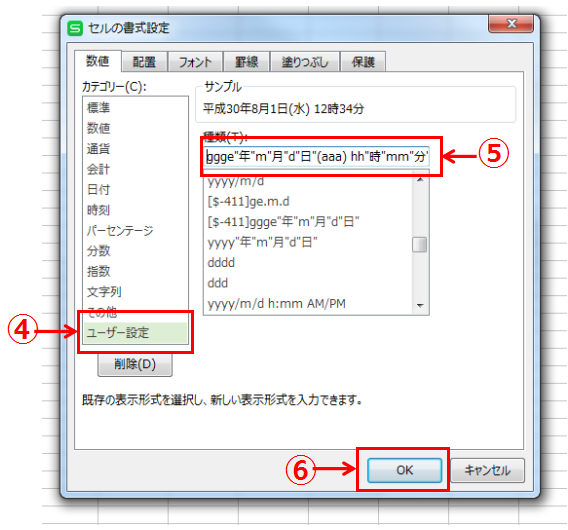
使いこなせたら超便利!書式記号をご紹介
前述した「表示形式の変更方法」の中に『書式記号の入力』という手順がありました。
書式記号とは、セルに入力した数値をどう表示するかを決定するため、書式設定に用いる記号です。
ここではスケジュール表の表示形式変更に便利な、日付や時刻に関する書式記号の一部をご紹介します!
年号に関する書式記号
yy:西暦の下2桁を表示
yyyy:西暦を4桁で表示
e:年号を表示
ee:年号を2桁の数値で表示
g:元号をアルファベット頭文字(M・T・S・H)で表示
gg:元号を漢字頭文字(明・大・昭・平)で表示
ggg:元号を漢字(明治・大正・昭和・平成)で表示
月に関する書式記号
m:月を表示
mm:1桁の月には0をつけて2桁で表示
mmm:英語の月の頭文字3文字(Jan~Dec)を表示
mmmm:英語の月(January~December)を表示
mmmmm:英語の月の頭文字(J~D)で表示
日にちに関する書式記号
d:日にちを表示
dd:1桁の日にちには0をつけて2桁で表示
曜日に関する書式記号
ddd:英語で曜日の頭文字の3文字(Sun~Sat)を表示
dddd:英語で曜日(Sunday~Saturday)を表示
aaa:漢字で曜日の頭文字(日~土)を表示
aaaa:漢字で曜日(日曜日~土曜日)を表示
時刻に関する書式記号
h:時刻(0~23)を表示
hh:1桁の時刻には0を付けて時刻(00~23)を表示
m:分(0~59)を表示
mm:1桁の分には0を付けて分(00~59)を表示
s:秒(0~59)を表示
ss:1桁の秒には0を付けて秒(00~59)を表示
これらの書式記号は「セルの書式設定」の画面で入力することで「サンプル」としてプレビューが表示されます。書式記号を使いこなしてみたい方は、今回紹介したものを参考にぜひ色々な書式記号を試してみてください。
WPS Spreadsheetsで作成したスケジュール表を活用して、残りの夏休みを有意義に過ごしましょう!
ダウンロードして30日間使える!無料体験版
導入事例多数!法人専用のWPS Office
StartHome編集部
最新記事 by StartHome編集部 (全て見る)
- WPS Office で年賀状を作ろう! 誰でもできる簡単な作り方をご紹介 - 2021年11月17日
- <最大15%OFF>夏のボーナスキャンペーン実施中 - 2021年8月23日
- <夏の最終セール>お中元キャンペーン実施中 - 2021年8月17日
この記事に関するキーワード
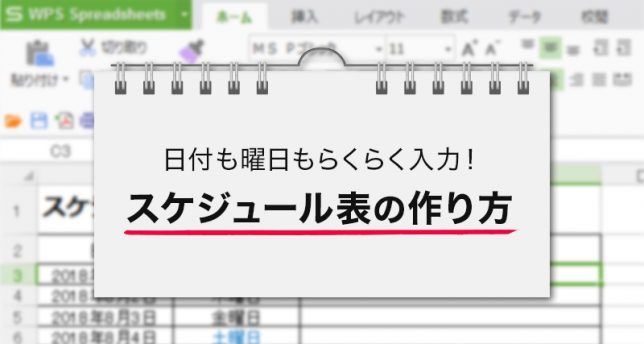
この記事が気に入ったら
いいね!しよう
StartHomeの最新情報をお届けします。
Twitterでも最新記事をチェック!